tempmate M1 Mehrzweck-PDF-Temperaturdatenlogger

Dieser Datenlogger wird hauptsächlich verwendet, um die Temperatur von Lebensmitteln, Arzneimitteln, Chemikalien und anderen Produkten während des Transports oder der Lagerung zu erfassen. Die Hauptmerkmale dieses Produkts: mehrfache Verwendung, automatisch generierter PDF-Bericht, hohe Wasserdichtigkeit, Akku austauschbar.
Technische Daten
Technische Spezifikationen
| Temperatursensor | NTC intern und extern optional |
| Messbereich | –30 °C bis +70 °C |
| Genauigkeit | ±0.5 °C (bei –20 °C bis + 40 °C) |
| Auflösung | 0.1 °C |
| Datenspeicherung | 32,000 Werte |
| Anzeige | Multifunktions-LCD |
|
Einstellung starten |
Manuell per Knopfdruck oder automatisch zur programmierten Startzeit |
|
Aufnahmezeit |
Vom Kunden frei programmierbar/ bis zu 12 Monate |
| Intervall | 10s. bis 11 Uhr. 59m. |
- Alarmeinstellungen Einstellbar bis zu 5 Alarmgrenzen
- Alarmtyp Einzelalarm oder kumulativ
- Batterie CR2032 / vom Kunden austauschbar
- Maße 79 mm x 33 mm x 14 mm (L x B x T)
- Gewicht 25 g
- Schutzklasse IP67
- Systemanforderungen PDF Reader
- Zertifizierung 12830, Kalibrierzertifikat, CE, RoHS
- Software TempBase Lite 1.0-Software / kostenloser Download
- Schnittstelle zum PC Integrierter USB-Anschluss
- Automatische PDF-Berichterstellung Ja
Gerätebedienungsanleitung
- Installieren Sie die tempbase.exe-Software (https://www.tempmate.com/de/download/), den tempmate.®-M1 Logger über den USB-Anschluss an den Computer anschließen, die USB-Treiberinstallation direkt abschließen.
- Öffnen Sie die Datenverwaltungssoftware tempbase.®, nachdem Sie den Logger mit Ihrem Computer verbunden haben, werden die Dateninformationen automatisch hochgeladen. Dann können Sie auf die Schaltfläche „Logger Setting“ klicken, um die Parameterkonfigurationsschnittstelle aufzurufen und die Parameter entsprechend der spezifischen Anwendung zu konfigurieren.
- Klicken Sie nach Abschluss der Konfiguration auf die Schaltfläche „Speichern“, um die Parametereinstellung zu speichern, dann öffnet sich ein Fenster „Parameterkonfiguration abgeschlossen“, klicken Sie auf OK und schließen Sie die Schnittstelle.
Erste Inbetriebnahme
Konfigurationsvorgang
Öffnen Sie die Software tempbase.exe, nachdem Sie den tempmate.®-M1 Logger mit dem Computer verbunden haben, werden die Dateninformationen automatisch hochgeladen. Dann können Sie auf die Schaltfläche „LoggerSetting“ klicken, um die Parameterkonfigurationsschnittstelle aufzurufen und die Parameter entsprechend der spezifischen Anwendung zu konfigurieren. Klicken Sie nach Abschluss der Konfiguration auf die Schaltfläche „Speichern“, um die Parametereinstellung zu speichern, dann öffnet sich ein Fenster „Parameterkonfiguration abgeschlossen“, klicken Sie auf OK und schließen Sie die Schnittstelle.
Logger startet den Betrieb
Der tempmate.®-M1 unterstützt drei Startmodi (manueller Start, Start sofort, Zeitstart), der spezifische Startmodus wird durch die Parametereinstellung definiert.
Manueller Start: Drücken Sie die linke Taste für 4 Sekunden, um den Logger zu starten.
AUFMERKSAMKEIT: Der durch Tastendruck ausgeführte Befehl wird vom Gerät akzeptiert, wenn zuvor das Display durch kurzes Drücken der linken Taste aktiviert wurde.
Starten Sie gleich: Starten Sie sofort, nachdem der tempmate.®-M1 vom Computer getrennt wurde.
Timing-Start: tempmate.®-M1 startet, wenn die eingestellte Startzeit erreicht ist
(Notiz: Die eingestellte Startzeit muss mindestens eine Minute betragen).
- Für eine Aufzeichnungsfahrt kann das Gerät maximal 10 Markierungen unterstützen.
- Im Status „Pause“ oder „Sensor getrennt“ (wenn ein externer Sensor konfiguriert ist) ist der MARK-Vorgang deaktiviert.
Stoppen Sie den Betrieb
M1 unterstützt zwei Stoppmodi (Stopp bei Erreichen der max. Aufnahmekapazität, manueller Stopp), und der spezifische Stoppmodus wird durch die Parametereinstellung bestimmt.
Stoppen Sie, wenn das Maximum erreicht ist. Aufnahmekapazität: Wenn die Aufnahmekapazität die max. Aufzeichnungskapazität, stoppt der Logger automatisch.
Manueller Stopp: Das Gerät stoppt nur, wenn es manuell gestoppt wird, außer wenn die Batterie weniger als 5 % beträgt. Wenn die aufgezeichneten Daten ihre max. Kapazität, werden die Daten überschrieben (je nach Einstellung).
AUFMERKSAMKEIT: Der durch Tastendruck ausgeführte Befehl wird vom Gerät akzeptiert, wenn zuvor das Display durch kurzes Drücken der linken Taste aktiviert wurde.
Notiz:
Während des Status des Datenüberschreibens (Ringspeicher) wird die MARK-Operation nicht gelöscht. Gespeicherte Markierungen sind noch vorhanden. Die max. MARK-Ereignisse sind immer noch „10 Mal“ und alle markierten Daten werden gespeichert, ohne während des Transportzyklus gelöscht zu werden.
Viewing-Betrieb
Während sich tempmate.®-M1 im Aufzeichnungs- oder Stoppstatus befindet, stecken Sie den Logger in den Computer, die Daten können angezeigt werden viewvon der tempbase.®-Software oder dem generierten PDF-Bericht auf dem USB-Gerät.
PDF-Berichte sind anders, wenn eine Alarmeinstellung vorhanden ist:
- Wenn keine Alarmeinstellung programmiert ist, gibt es keine Alarminformationsspalte und in der Datentabelle keine Alarmfarbmarkierung und in der linken oberen Ecke wird PDF im schwarzen Rechteck angezeigt.
- Wenn der Alarm als oberer/unterer Alarm eingestellt ist, hat er eine Alarminformationsspalte und drei Informationszeilen: obere Alarminformationen, Standardzoneninformationen, untere Alarminformationen. Die Aufzeichnungsdaten des oberen Alarms werden in Rot und die Daten des unteren Alarms in Blau angezeigt. Wenn ein Alarm auftritt, ist der Hintergrund des Rechtecks in der linken oberen Ecke rot und zeigt darin ALARM an. Wenn kein Alarm auftritt, ist der Hintergrund des Rechtecks grün und zeigt darin OK an.
- Wenn der Alarm als Mehrzonenalarm in der PDF-Alarminformationsspalte eingestellt ist, kann er max. sechs Zeilen: obere 3, obere 2, obere 1, Standardzone; Lower 1, Lower 2 Die Aufnahmedaten des oberen Alarms werden rot und die Daten des unteren Alarms blau angezeigt. Wenn ein Alarm auftritt, ist der Hintergrund des Rechtecks in der linken oberen Ecke rot und zeigt ALARM darin an. Wenn kein Alarm auftritt, ist der Hintergrund des Rechtecks grün und innen wird OK angezeigt.
Notiz:
- Unter allen Alarmmodi, wenn der Datentabellenbereich für markierte Daten grün angezeigt wird. Wenn die aufgezeichneten Punkte ungültig sind (USB-Verbindung (USB), Daten pausieren (PAUSE), Sensorfehler oder Sensor nicht angeschlossen (NC)), dann ist die Aufzeichnungsmarkierung grau. Und im PDF-Kurvenbereich werden bei USB-Datenverbindung (USB), Datenpause (PAUSE), Sensorfehler (NC) alle ihre Linien als fette, grau gepunktete Linien gezeichnet.
- Ist der tempmate.®-M1 während der Aufzeichnungszeit mit dem Computer verbunden, zeichnet er während der Verbindungszeit keine Daten auf.
- Während der tempmate.®-M1 mit dem Computer verbunden ist, generiert der M1 je nach Konfiguration einen PDF-Bericht:
- Wenn tempmate.®-M1 gestoppt wird, generiert es immer einen Bericht, wenn der M1 in den USB-Port eingesteckt wird
- Wenn tempmate.®-M1 nicht gestoppt wird, generiert es nur dann ein PDF, wenn es im „Logger Setup“ aktiviert ist
Mehrfachstart
Der tempmate.®-M1 unterstützt die Funktion des kontinuierlichen Startens nach dem letzten Stoppen des Loggers, ohne dass die Parameter neu konfiguriert werden müssen.
Beschreibung der Tastenfunktionen
Linke Taste: tempmate.®-M1 starten (neu starten), Menü wechseln, Pause
Rechte Taste: MARK, manueller Stopp
Batteriemanagement
Batteriestandsanzeige
| Batteriestandsanzeige | Batteriekapazität |
 |
40 % ~ 100 % |
 |
20 % ~ 40 % |
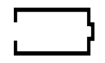 |
5 % ~ 20 % |
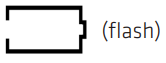 |
< 5 % |
Notiz:
Wenn die Batteriekapazität kleiner oder gleich 10 % ist, tauschen Sie die Batterie bitte sofort aus. Wenn die Batteriekapazität weniger als 5 % beträgt, stoppt der tempmate.®-M1 die Aufzeichnung.
Batteriewechsel
Schritte ersetzen:
Notiz:
Es wird empfohlen, den Batteriestatus zu überprüfen, bevor Sie den Logger neu starten, um sicherzustellen, dass die verbleibende Batterielebensdauer die Aufzeichnungsaufgabe beenden kann. Die Batterie kann ausgetauscht werden, bevor Sie den Parameter konfigurieren. Nach dem Batteriewechsel muss der Benutzer die Parameter erneut konfigurieren.
Wenn der Logger im Aufzeichnungs- oder Pausenstatus an den Computer angeschlossen ist, ist es verboten, den tempmate.®-M1 ohne Batteriestromversorgung vom Stromnetz zu trennen.
LCD-Display-Hinweis
LCD-Alarmanzeige
Wenn die LCD-Anzeigezeit auf 15 s konfiguriert ist, klicken Sie auf die linke Taste, um die Anzeige zu aktivieren. Wenn ein Übertemperaturvorfall auftritt, zeigt es zuerst die Alarmschnittstelle für etwa 1 Sekunde an und springt dann automatisch zur Hauptschnittstelle.
Wenn die Anzeigezeit auf „für immer“ konfiguriert ist, tritt der Übertemperaturalarm dauerhaft auf. Drücken Sie die linke Taste, um zur Hauptschnittstelle zu springen.
Wenn die Anzeigezeit auf „0“ konfiguriert ist, ist keine Anzeige verfügbar.
Anhang 1 – Beschreibung des Arbeitsstatus
| Gerätestatus | LCD Anzeige | Gerätestatus | LCD Anzeige | |
|
1 Logger starten |
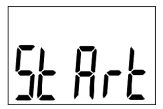 |
5 Erfolg markieren |
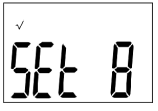 |
|
|
2 Startverzögerung • blinkt |
 |
6 MARK-Fehler |
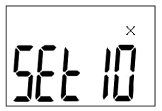 |
|
| 3 Aufnahmestatus
Während des Aufzeichnungsstatus, in der Mitte der ersten Zeile, statische Anzeige • |
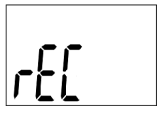 |
7 Gerät stoppen
In der Mitte der ersten Zeile statische Anzeige • |
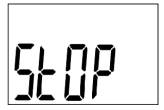 |
|
| 4 Pause
In der Mitte der ersten Zeile blinkende Anzeige • |
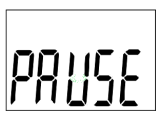 |
8 USB-Verbindung |
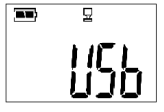 |
Anhang 2 – andere LCD-Anzeige
| Gerätestatus | LCD Anzeige | Gerätestatus | LCD Anzeige | |
|
1 Datenstatus löschen |
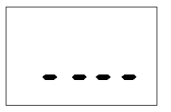 |
3 Alarmschnittstelle Nur Obergrenze überschreiten |
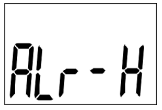 |
|
| 2 Status der PDF-Generierung
PDF file wird gerade generiert, PDF befindet sich im Flash-Status |
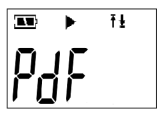 |
Nur Untergrenze überschreiten |
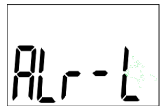 |
|
|
Es tritt sowohl eine obere als auch eine untere Grenze auf |
 |
Anhang 3 – LCD-Seitenanzeige
Tempmate GmbH
Deutschland
Wannenäckerstr. 41
74078 Heilbronn
T +49 7131 6354 0
F +49 7131 6354 100
info@tempmate.com
www.tempmate.com

Dokumente / Ressourcen
 |
tempmate M1 Mehrzweck-PDF-Temperaturdatenlogger [pdf] Benutzerhandbuch M1 Mehrzweck-PDF-Temperaturdatenlogger, M1 Mehrzweck-PDF-Temperaturdatenlogger, PDF-Temperaturdatenlogger, Temperaturdatenlogger, Datenlogger |




